
Selvom Books.app er en fantastisk app, så har Apple ikke (IMHO) det bedste device til at consume / læse e-bøger på; en iPad kan alt muligt andet, så det ender ofte med at jeg lige tjekker Twitter, Reddit eller min RSS-reader, før jeg kommer til bøger. Jeg har brug for en fjerlet enhed, der kun har ét fokus – nemlig bøger, ellers får jeg ikke læst.
Er jeg en læsehest?
Jeg har ikke rørt en rigtig bog siden jeg forlod folkeskolen. Jeg tror det skyldes at jeg blev “tvunget” til at læse så mange (for mig) r*v-kedelige bøger 
Heldigvis udfordrede min gode ven og kollega Tristan mit “had” til bøger. Jeg har kendt Tristan siden han i 2010 startede som praktikant i mit tidl. firma ServerHosting A/S (som jeg i 2013 solgte til team.blue/Zitcom). Han har været en del af mit liv siden – og selvom han er en af de mest underlige personer jeg kender 

Tristan havde et nytårsforsæt tilbage i 2018 der lød, at han skulle læse mindst 25 bøger igennem året. Når Tristan fortalte om en bog, han havde læst, måtte jeg jo indrømme at jeg blev fanget, det lød rent faktisk spændende – sci-fi historier med en tech-vinkel og fantastiske bøger om UI og UX design – det lød som noget jeg gerne ville læse? Men jeg kan jo ikke li’ bøger!? Bøger er jo kedelige!? – Tristan sagde “Læs, Ready Player One af Ernest Cline” og se om den ikke fanger – og sådan startede det hele! – men…
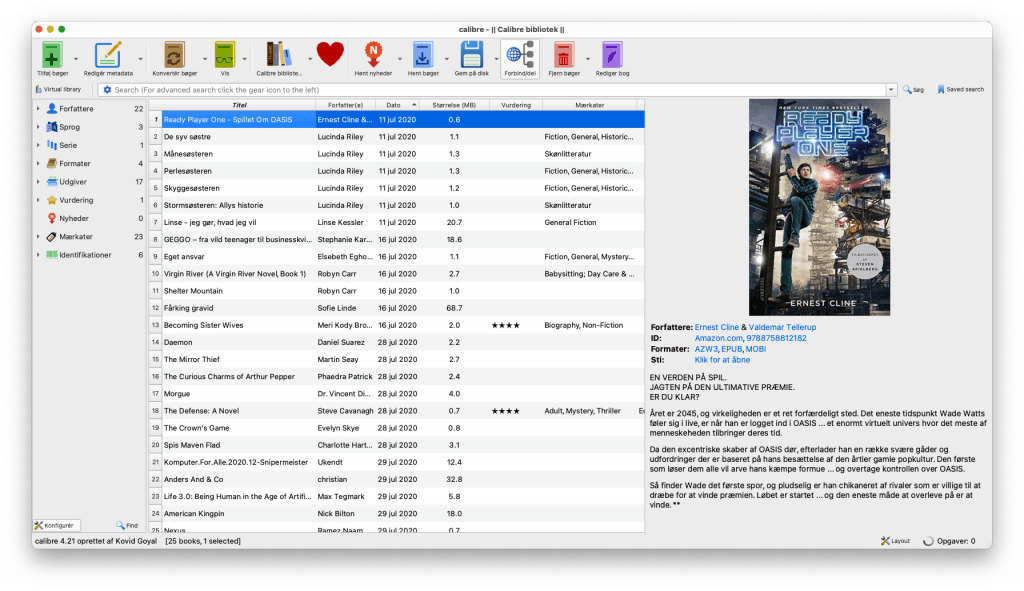
Jeg har stadig ikke rørt en rigtig bog siden folkeskolen, “bøger er for boomers“, som jeg vist nok fik slynget ud på kontoret, da jeg stod med 5 Kindles i hånden fra Amazon… 


Hello Kindle!
Der findes en række ebook-readers på markedet, jeg kan naturligvis kun udtale mig om dem jeg har testet – som er Kobo Clara HD, Amazon Kindle (nyeste 10. generation) samt Kindle Paperwhite (nyeste 4. generation).
Jeg begyndte med at læse på min iPad Pro med Apples Books app – det var en super fed oplevelse, men den blev hurtig for tung, hvilket fik mig til at shoppe en iPad mini, hvor jeg hurtigt fandt ud af, at jeg nemt blev distraheret af de mange muligheder, hvis jeg glemte at slå DND (Do Not Disturb) til, kom der en notifikationer og så skulle jeg liiiiiige tjekker Twitter og……. Jeg besluttede mig for at købe en dedikeret e-bogs-læser, og jeg købte derfor en Kobo Clara HD, en Kindle og en Kindle Paperwhite for at sammenligne disse tre meget populære modeller.
Hele oplevelsen var generelt bare bedre på en Kindle – det hele virkede mere gennemført på en Kindle, og deres integration med Amazon og den bagvedliggende Cloud – og dermed også det kæmpe bagkatalog af bøger samt lydbøger, gjorde at Clara HD ikke kunne måle sig med en Kindle og dennes eco-system – selvom hardwaren var utrolig lækker.
Et eco-system var valgt – Amazon Kindle – og jeg fik købt en håndfuld Kindle’s til hele familien – nu skal der læses! 
#WifeApproved
Det skal lige tilføjes at min kone Rikke altid har læst meget, og hun var også hooked på idéen om at prøve at skifte de gamle papirbøger ud med en Kindle. Vi gav det er go’ herhjemme, og hun har ikke rørt en gammeldaws bog siden. #WifeApproved
E-bøger

Der findes nogle kæmpe platforme, alene bygget op omkring bøger, ikke mindst en af de største virksomheder i verden, Amazon, er bygget op omkring bøger. Bøger er kæmpestort, og derfor er der også et utal af muligheder for at købe dem.
Min kone Rikke ønskede sig nogle specifikke danske bøger, som jeg endte med at købe på Saxo.com, udover disse enkelte titler, er langt de fleste af de bøger jeg har læst- og læser lige nu, købt på Amazon.
Amazon tilbyder en tjeneste kaldet Kindle Unlimited, en slags ‘Netflix for bøger’, denne er dog ikke tilgængelig i Danmark endnu. Vi kan håbe den kommer snart, så derfor har jeg købt bøger individuelt, men de er heldigvis billige, mange af bøgerne har jeg købt for mellem €4 og €10 (30-75 kr.)
Der findes også en dansk hjemmeside, bogpriser.dk, som sammenligner priser blandt 18 forskellige bog-butikker i Danmark. Desværre tager de ikke Amazon, GoodReads m.fl. med i sammenligningen og deres søgemaskine er nogle gange som at spille lotto, uanset om jeg søger efter titlen eller titel + forfatter, kommer den rigtige bog ikke frem, jeg måtte søge på ISBN13-nummeret, for at finde bogen – suk!
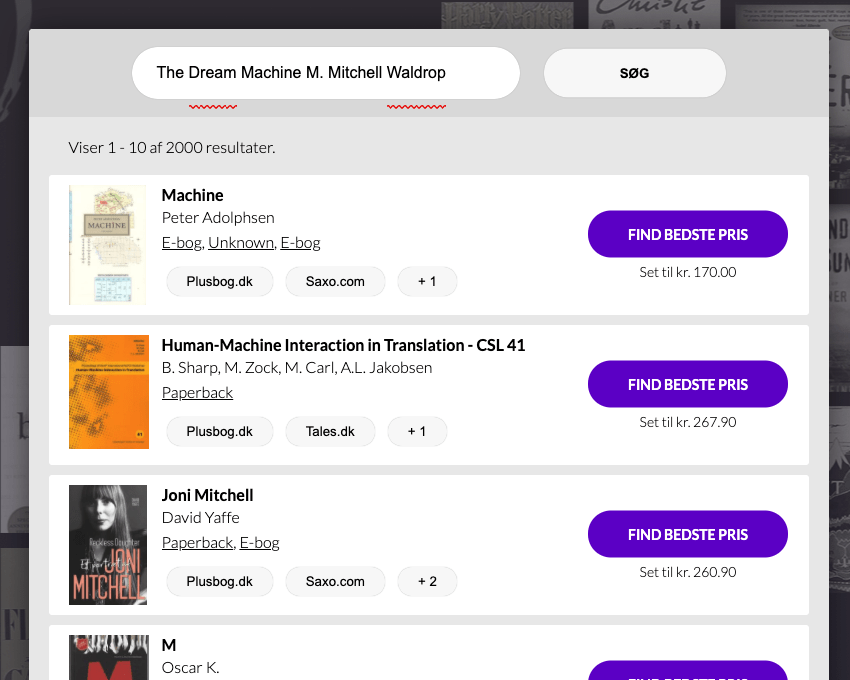
Men når man endelig finder det man søger, giver bogpriser.dk et meget godt overblik over de danske butikker og deres priser for en specifik bog, både som paperback og e-bog:
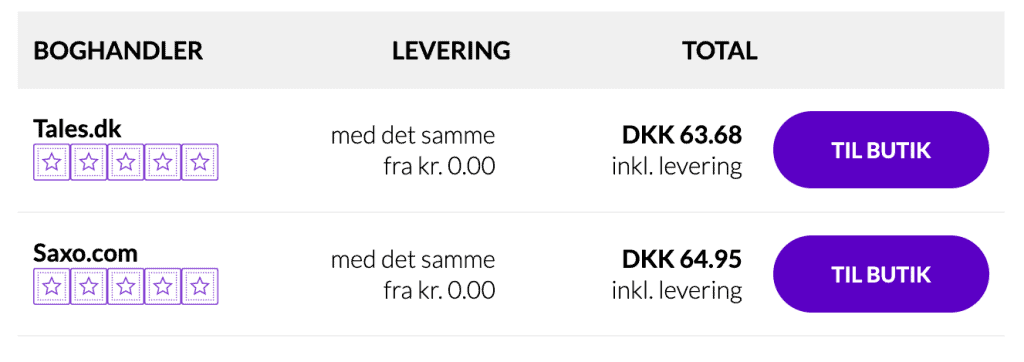
Men selvom vi kan se at denne specifikke bog er relativt billig her i Danmark, så koster den kun ca. det halve, 38 kr. ($6) på Amazons Kindle Store – og sådan har det generelt været hele vejen igennem, hvorfor jeg desværre ikke har støttet meget op om de danske forhandlere.
Ydermere, igen som jeg nævnte i starten af artiklen, har Amazons eco-system sikret at Kindle er urørlig, bl.a. som vist her, at jeg kan købe en bog direkte til min Kindle – både som “læse”-bog eller lyd-bog.
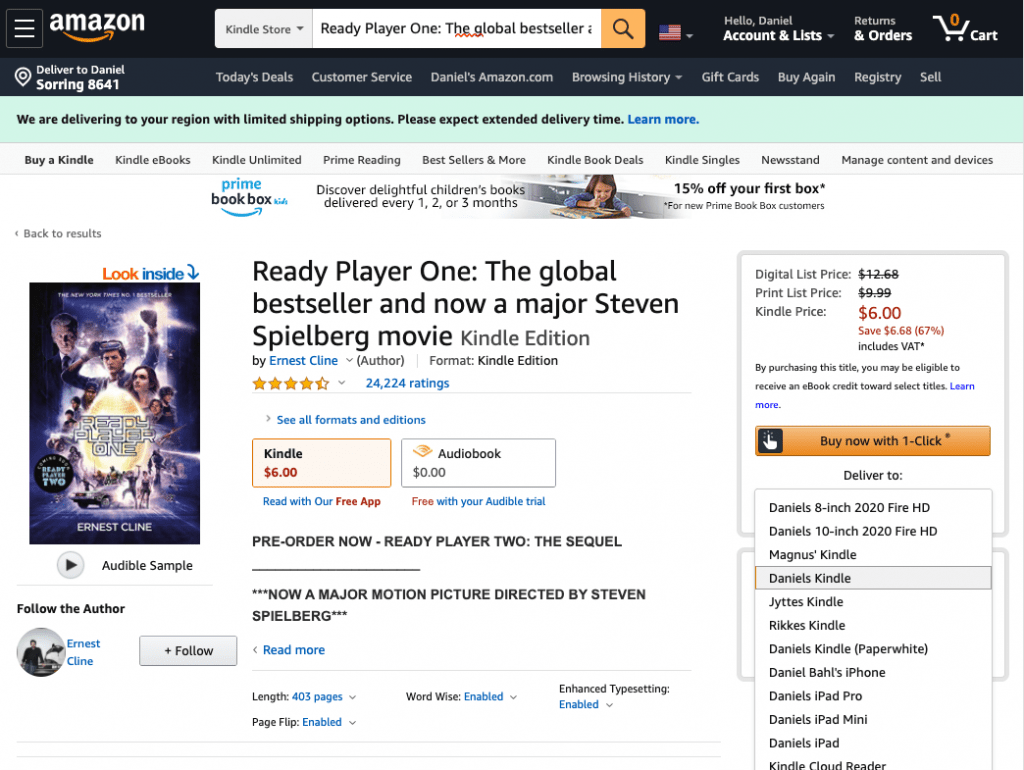
Nå, med en kort gennemgang af Amazons eco-system og Kindle-platform, lad os snakke lidt hardwaren.
De to Kindle’s jeg vil snakke om i denne artikel er Kindle og Kindle Paperwhite. Den største forskel på de to er at Paperwhite er vandtæt og har en bedre og mere klar skærm (167 vs. 300 ppi), lidt mere storage-plads til lagring af bøger og et par enkelte unikke software-features, mere om dette nu:
Kindle (10. generation, 2019)
Der er ingen tvivl om at Amazon har ramt rigtigt med deres seneste 10. generation af Kindle – deres entry-level ebook reader har adopteret alle de funktioner som kritikeren påpegede i de tidligere versioner – ja, den har nu 4 LEDs baggrundsbelyst ePaper skærm, den har en virkelig god responsive touch-skærm, den er ligeså hurtig som sin storebror Paperwhite når det kommer til at loade og bladre bøger, og den har plads nok til ca. 400 e-bøger (der primært består af tekst, bøger med mange billeder fylder naturligvis mere) ad gangen (4 GB plads) eller ca. 4-6 lydbøger ad gangen. Jeg har pt. 40 e-bøger og 2 lydbøger på min test-Kindle jeg bruger til dette review og har brugt 1.7 GB ud af de 4 GB plads.
Wi-Fi og Cloud
Kindle har indbygget Wi-Fi og er forbundet til Amazons Cloud – som er gratis. Din Kindle får sin egen unikke @kindle.com e-mail adresse, f.eks. kwer3_32wf@kindle.com, hvor du nemt kan sende dine e-bøger til. Alle e-bøger sendt til denne e-mail adresse bliver automatisk uploadet til din Kindle, næste gang du tænder den og er koblet på Wi-Fi – og sender f.eks. en PDF-fil, bliver denne automatisk konverteret til et e-bogs format inden den lander på din Kindle.
Deres tjeneste her virker super gennemført. Når du køber bøger på Amazon, kan du direkte i Indkøbskurven vælge “Lever til…” og sende den til din Kindle, andre webshops som f.eks. Saxo.com har også en “Send til Kindle” funktion som benytter din unikke Kindle e-mail adresse:
Wi-Fi i Kindle betyder også Internet – og Amazon har da også lagt en lille browser ind i din Kindle – men nej, det er ikke særlig godt 
Internettet på en Kindle: ‘Send to Kindle’-plugin
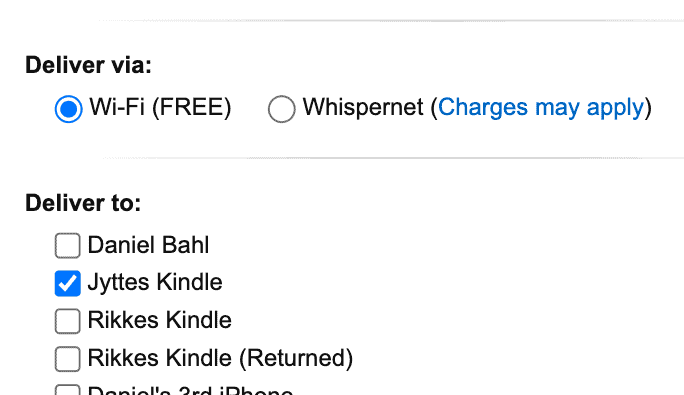
Når vi nu er ved Internet på Kindle, så er der en anden måde at konsumere websider på, nemlig vha. Chrome-plugin’et “Send to Kindle“. Med dette plugin, kan du tage enhver artikel fra nettet, trykke på “Send til Kindle”-knappen og så bliver hjemmesiden konverteret til et Kindle-venligt format med optimerede billeder og uden reklamer, mærkelige formateringer mv. Du kan endda tilpasse skrifttyper, -størrelser og meget mere, inden du sender den afsted til din Kindle. Jeg har brugt dette et par gange nu, og det virker ret godt.
Her har jeg taget følgende 10-siders artikel fra Medium og sendt til min Kindle. De første 3 billeder er min Google Chrome browser, hvor jeg via Amazons Send to Kindle plugin kan justere oplevelsen på min Kindle, og de sidste 3 billeder er fra min Kindle hvor jeg læser artiklen.
Nemt management
Amazon har også lavet et Kindle Kontrolpanel, hvor du nemt kan administrere dine Kindles – du kan uploade og slette bøger herfra, ændre navn og se din personlige Kindle e-mail. Kontrolpanelet starter med at vise et overblik over alle dine enheder:
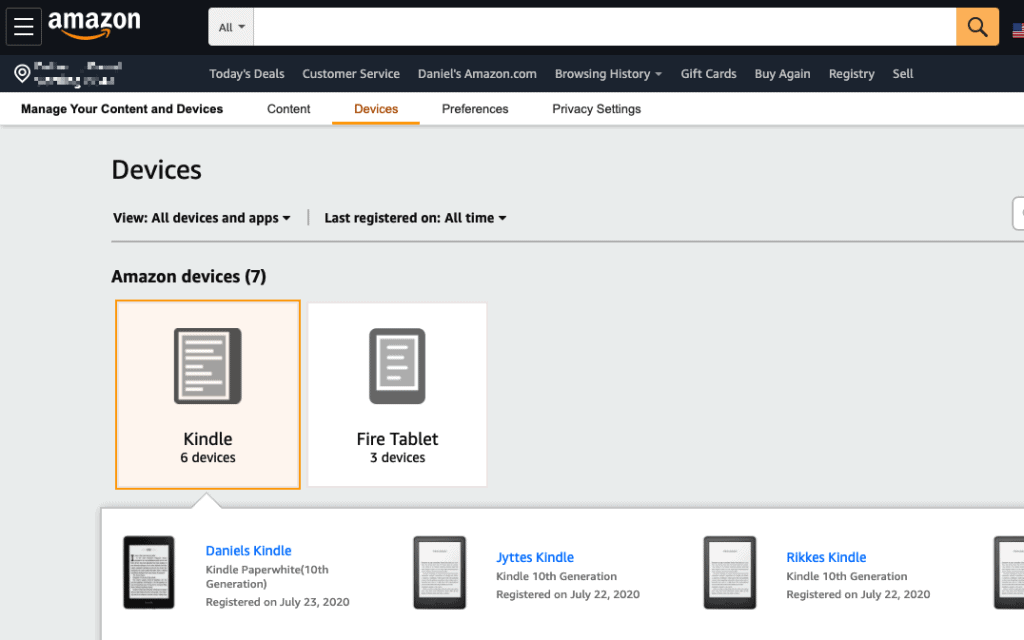
Herefter kan du klikke ind på den ønskede enhed, og administrere indholdet:
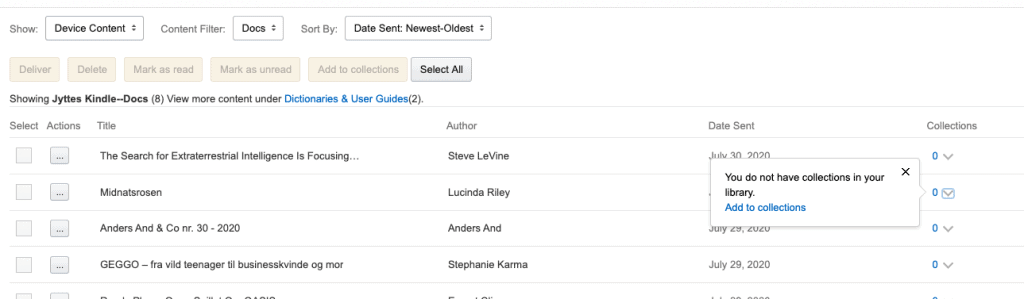
Her er et skærmbillede fra en test-enhed, hvor vi kan se der er lagt 8 bøger ind, samt muligheder for at organisere og slette bøger fra samlingen.
Bluetooth og lydbøger

Den nye Kindle har også Bluetooth indbygget, som er tiltænkt lyd-bøger. Her kan du nemt parre et sæt hovedtelefoner med din Kindle og starte en lydbog. Til dette formål, har jeg dog ikke tænkt mig at bruge min Kindle, det bruger jeg allerede min iPhone til med app’en Bound (mere om det i anden artikel her på Robotnet.dk) – men har du tænkt dig at bruge din Kindle til lydbøger fungerer det overraskende godt – også med Apple AirPods
Den nye Kindle i både sort og hvid
Den nye Kindle fås i to farver, og nogle vil helt sikkert foretrække den hvide, mens andre sværger til den sorte. På den sorte er Kindle-logoet embedded, og kan ses i refleksioner i lyser, hvor der på den hvide er påtrykt et Kindle-logo. Jeg har taget nogle billeder, så kan i selv bedømme
Den nye Kindle 10. gen: White/Black i dagslys:
Den nye Kindle 10. gen: White/Black i aftenlys:
Kindle vs. Kindle Paperwhite
Så kom tiden til at også kigge på en helt anden model, nemlig Paperwhite, som er storebroren til den alm. Kindle vi indtil nu har snakket om over her.
Læser du tit tegneserier, bøger med mange billeder eller elsker du at læse med små bogstaver er Paperwhite det rigtige valg. Ydermere, hvis du har en pool eller læser i badekarret, ville jeg også anbefale Paperwhite for sin vandtæthed ned til 2 meter.
Kan du ikke sige “ja” til ovenstående, skal du helt klart vælge den billigere entry-model “Kindle” der har næsten alle de samme features som dens storebror Paperwhite og leverer et virkelig stærkt produkt til næsten halv pris.
Derimod, hvis du læser tegneserier, bøger med mange billeder, elsker små bogstaver eller bruger din e-bogs læser i badekarret eller ved pool’en, og vælger at gå efter en Paperwhite, får du også en super lækker maskine. For alt hvad der gør Kindle lækker, er også at finde i Paperwhite + lidt mere.
På sammenlignings-billederne er den hvide en entry-level Kindle og den sorte i gule cover en Kinde Paperwhite:
Alle forskellene på Paperwhite
Skærm: Ekstra lys og dobbelt-op på små pixels
Paperwhite har 5 LED lys fremfor 4. Jeg syntes personligt ikke det gjorde den store forskel, men hvis man virkelig kigger efter, kan man godt se at lyset er lidt mere jævnt fordelt, men bestemt ikke noget ændre på oplevelsen.

Paperwhite har dog en feature der virkelig er synlig, nemlig en langt bedre skærm. Mod 167 ppi på Kindle, har Paperwhite næsten dobbelt-op på pixels, nemlig 300 ppi.
PPI, eller Pixels-Per-Inch betyder hvor mange små pixels der er presset ned i skærmen, og jo flere pixels der er at arbejde med, jo skarpere og mere tydeligt kan skærmen vise tekster og billeder. Det er lidt som et tegne med en nyspidset blyant, sammenlignet med en godt brugt flad blyant, du kan bare tegne mere præcise og skarpe streger med den nyspidsede.
Du kan tydeligt se at tekster står skarpere – men hvis du ikke sammenligner direkte imellem de to, så er den billige Kindle på ingen måder dårlig, 167ppi er perfekt til bøger, og du savner ikke flere pixel her. Men åbner du en tegneserie eller ser en bog med mange billeder, så vil du helt sikkert sætte pris på de flere pixels, og det er her hvor Paperwhite stråler:
Selvom det er svært at tage billeder af, så er Paperwhite meget skarpere og du skal ikke anstrenge øjnene på samme måde, når du læser små talebobler. På den alm. Kindle er du nødt til at zoome ind flere gange, for at læse, det har jeg ikke oplevet var nødvendigt på Paperwhite.
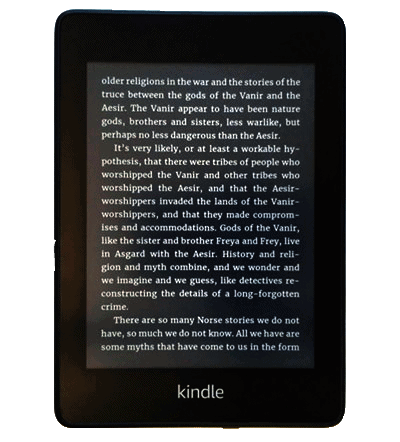
White-on-Black / Inverted colours – kun på Paperwhite
En anden forskel ved skærmen er at Paperwhite understøtter white-on-black, altså mørk baggrund og hvide bogstaver, den funktion er ikke rykket med over i den nye Kindle. Nogle siger at det skyldes, at den sorte baggrund ville blive meget grumset at se på pga. de færre pixels, men det er da synd om ikke andet, at den feature ikke er kommet med i Kindle 10. gen – da det er ren software, og så kunne brugerne selv vurdere om det var for grumset eller ej.
Paperwhite er liiiige en my’ større – og tyndere
Her er en Kindle 10. gen i et Kindle Paperwhite cover. Vi kan se at coveret er et par mm. for stort – men det er bestemt ikke meget, og hvis du ikke sidder med dem side-by-side og kan sammenligne millimeter, ville du ikke kunne se eller mærke en forskel på de to. Vægten er også meget ens – Paperwhite vejer 8 gram mere (174 vs. 182 gram)
Alle specifikationer
| Funktion | Kindle (10 gen.) | Kindle Paperwhite (10. gen) |
| Fysisk størrelse | 160 x 113 x 8.7mm | 167 x 116 x 8.18mm |
| Vægt | 174 grams | 182 grams |
| Skærmstørrelse | 6-inch e-paper skærm | 6-inch e-paper skærm |
| Skærmopløsning | 800 × 600 pixels (167 pixels per inch) | 1,448 × 1,072 pixels (300 pixels per inch) |
| Plads | 4GB | 8GB eller 32GB |
| MicroSD-kort | Nej | Nej |
| Bluetooth | Ja | Ja |
| Porte | Micro USB til data og opladning | Micro USB til data og opladning |
| Vandtæt | Nej | IPX8 |
| Forbindelse | Wi-Fi | Wi-Fi (4G-model kan tilkøbes) |
| Batteri | 4 uger, ved 30 min. læsning pr. dag | 6 uger, ved 30 min. læsning pr. dag |
| Farver | Sort og hvid | Sort (de andre farver fås ikke i  ) ) |
| Pris | $88 (ca. 655,00 kr.) | € 136 (ca. 1.015,00 kr.) |
| Køb online | Amazon.de med fri fragt til Danmark Husk at købe model der linket til, da de andre modeller ikke sendes til Danmark | Amazon.de med fri fragt til Danmark Husk at købe model der linket til, da de andre modeller ikke sendes til Danmark |
Calibre: Håndtering af ebøger
Når man som jeg, køber e-bøger forskellige steder fra – nogle fra Saxo, nogle fra williamdam.dk og en række fra Amazon, endda også et par gratis fra free-ebooks.net – så begynder man hurtigt at savne et sted at organisere dem alle. Her kommer Calibre til undsætning med et gratis stykke open-source software der kører på macOS, Windows og Linux. Jeg planlægger at lave en uddybende guide til Calibre, hvis der er interesse for dette? Skriv gerne i kommentarerne.

Og nej, Calibre er hverken smuk, minimalistisk eller lækker på nogle måder – men det er et solidt stykke gratis software der dækker alle tænkelige behov – fra organisering af e-bøger, konvertering af fil-formater, synkronisering af meta-data og covers med Internettet – ikke mindst en nem “Send til Kindle”-funktion.
Amazons egen “Send to Kindle”-app
Amazon har også lavet en “Send to Kindle” app, som især er brugbar hvis din e-bog fylder mere, end det er muligt at sende via e-mail. Calibre som nævnt herover kan sende bøger til din Kindle på to måder – via e-mail eller ved at du sætter din Kindle til din computer med USB-kabel. Men ønsker ud ikke at rode med kabler, kan du også bruge Amazons egen lille app som både findes til Mac og Windows:
Håndtering af læse-liste
Jeg har efterhånden en hel del bøger på listen, som jeg gerne vil læse, og hvordan kan man nemt holde styr på det? Jeg har lavet en læse-liste i min Notion.app og bruger her denne til at organisere bøger jeg gerne vil læse, hvad jeg har læst og hvad jeg har købt / skal købe.
Du kan selvfølgelig bruge mange apps og løsninger til at bygge en sådan list, det kan være alt fra en liste i “Påmindelser.app” til en Note der hedder ‘Bøger jeg skal læse’ i Noter.app 
Mere om dette- og om Notion.app i en kommende artikel her på Robotnet.dk 
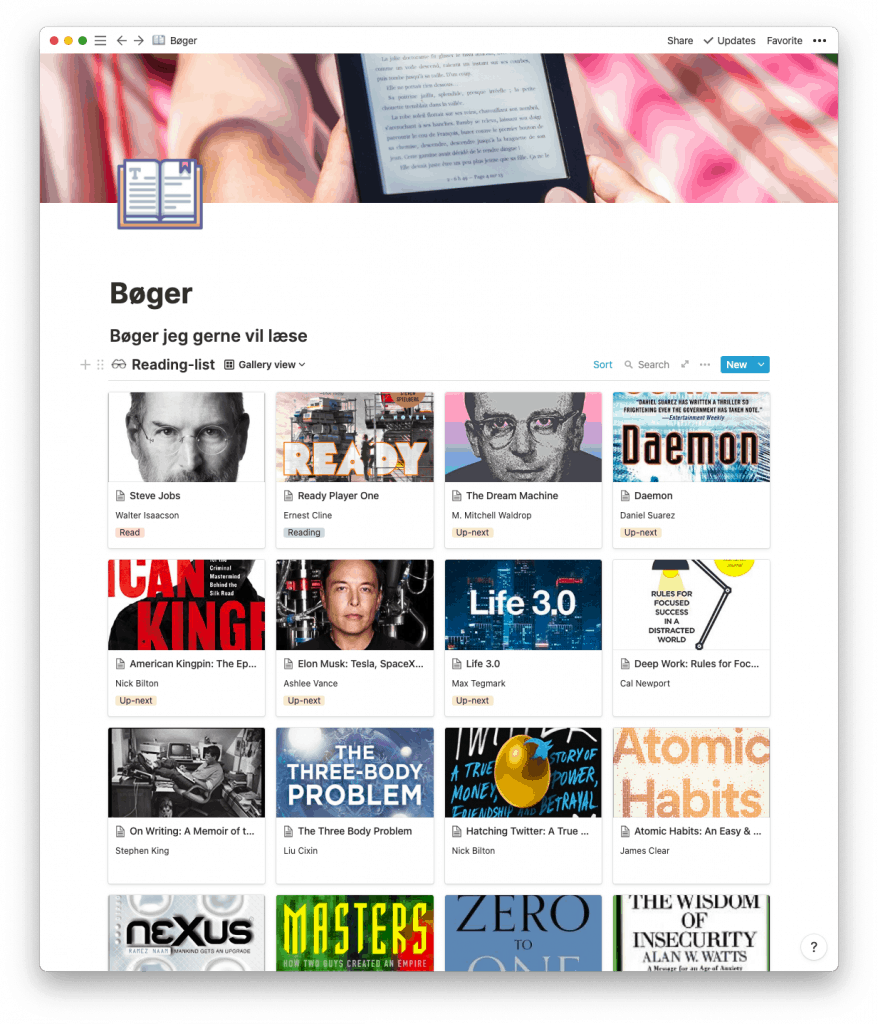
Alt for denne gang
Det er lidt om vores liv, nu med e-bøger 































































 Episode 1 – AliExpress
Episode 1 – AliExpress